Hp COMPAQ PRESARIO SR5000, COMPAQ PRESARIO SR5200, COMPAQ PRESARIO SR5400, COMPAQ PRESARIO SR5500, COMPAQ PRESARIO SR5300 User Manual [sv]
...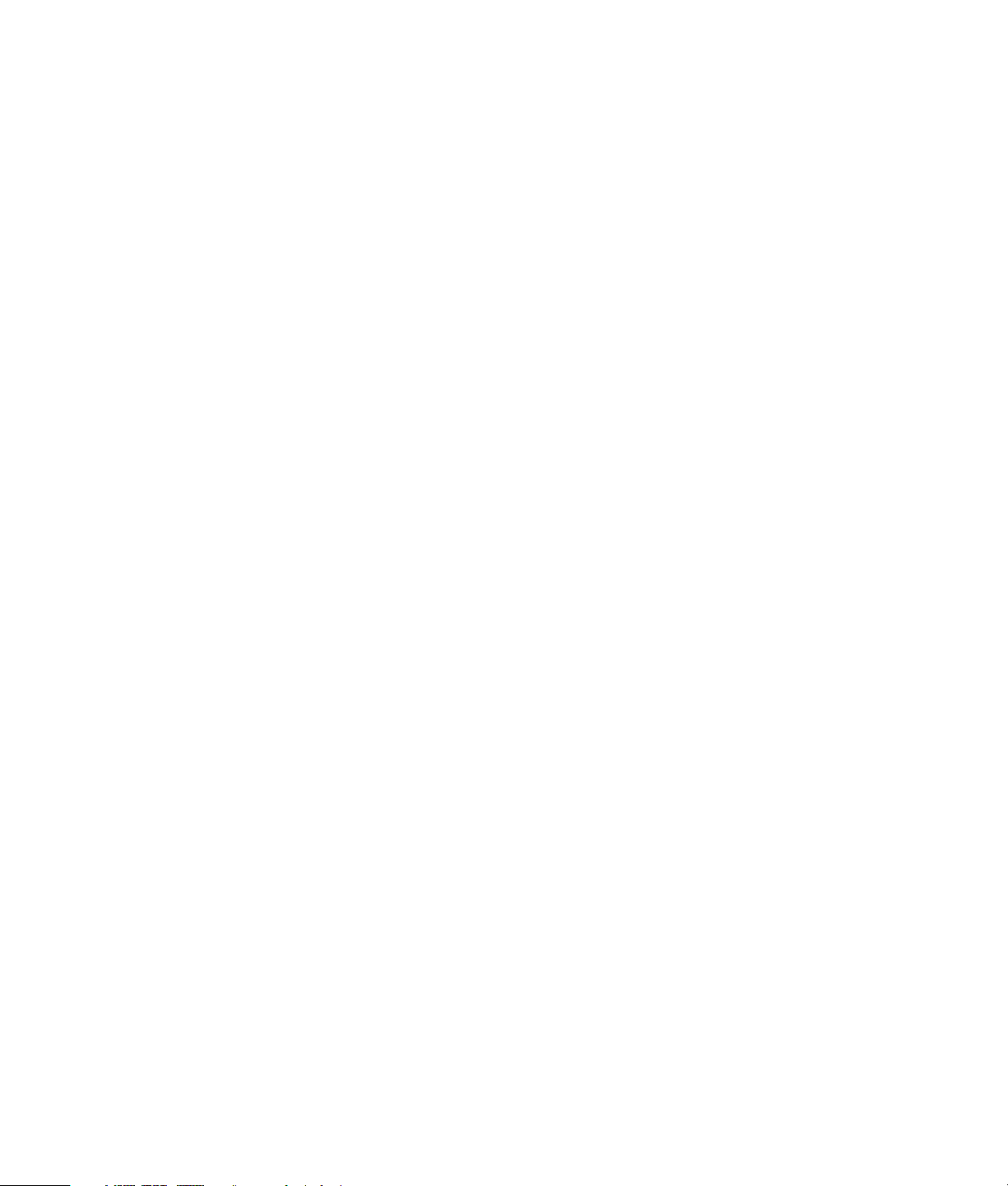
Uppgraderings- och servicehandbok
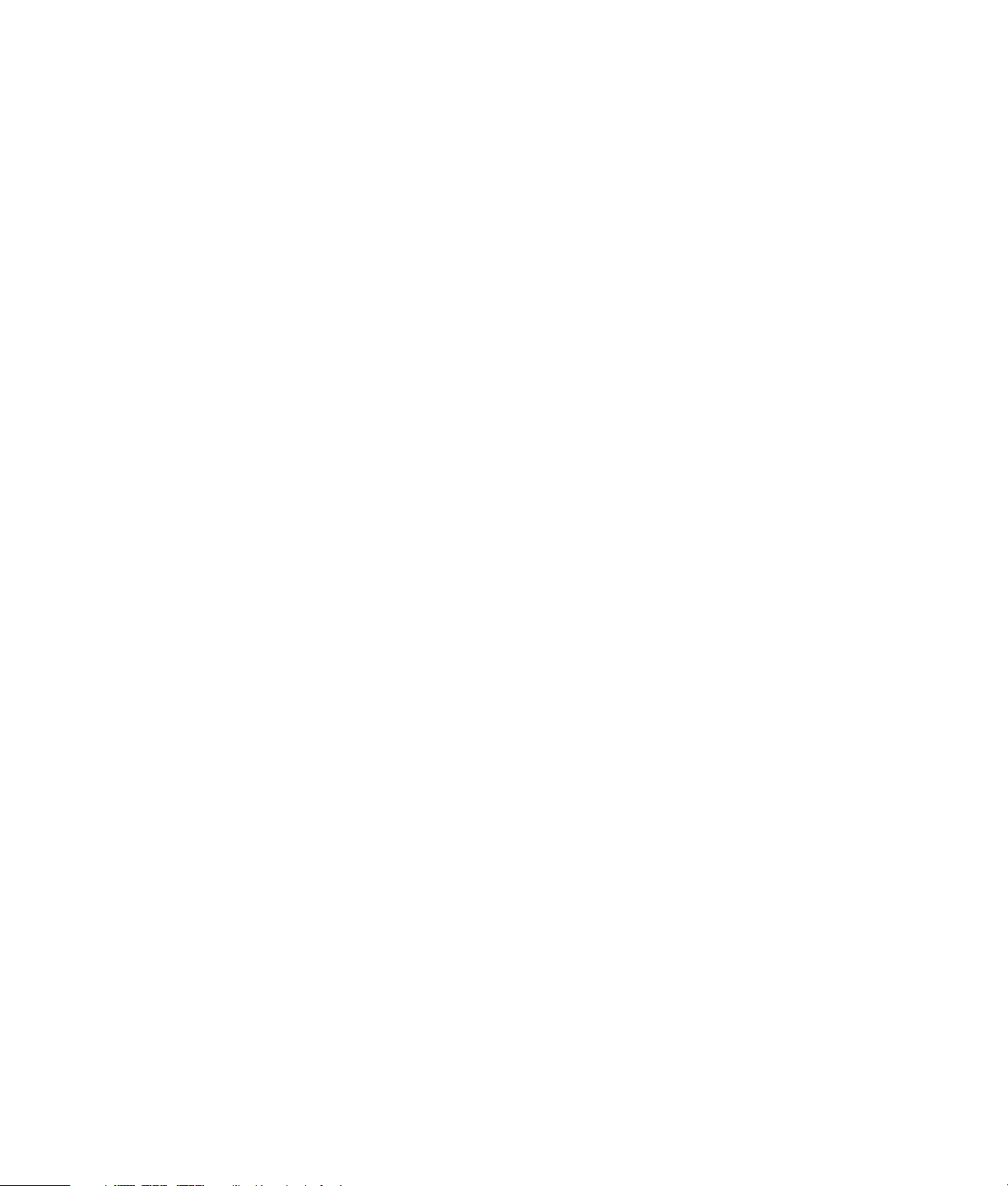
Garantiansvar för Hewlett-Packards produkter och tjänster definieras i de garantibegränsningar
som medföljer sådana produkter och tjänster. Ingenting i denna text skall anses utgöra ytterligare
garantiåtaganden. HP ansvarar inte för tekniska fel, redigeringsfel eller för avsaknad av
information i denna text.
HP tar inget ansvar för användning eller pålitlighet hos programvara eller utrustning som inte har
levererats av HP.
Dokumentet innehåller märkesinformation som skyddas av upphovsrätt. Ingen del av detta
dokument får fotokopieras, reproduceras eller översättas till ett annat språk utan föregående
skriftligt medgivande från HP.
Hewlett-Packard Company
P.O. Box 4010
Cupertino, CA 95015-4010
USA
Copyright © 2000–2006 Hewlett-Packard Development Company, L.P.
Får vara licensierat i USA under ett eller båda av följande Amerikanska patentnummer 4,930,158
och 4,930,160 till 28 augusti, 2008.
Microsoft och Windows är i USA registrerade varumärken som tillhör Microsoft Corporation.
Logotypen Windows och Windows Vista är varumärken eller registrerade varumärken som tillhör
Microsoft Corporation i USA och/eller andra länder.
HP stöder lagligt utnyttjande av tekniken och uppmuntrar inte till att våra produkter ska användas
för andra syften än de som är tillåtna enligt upphovsrättsbestämmelser.
Informationen i det här dokumentet kan ändras utan föregående meddelande.
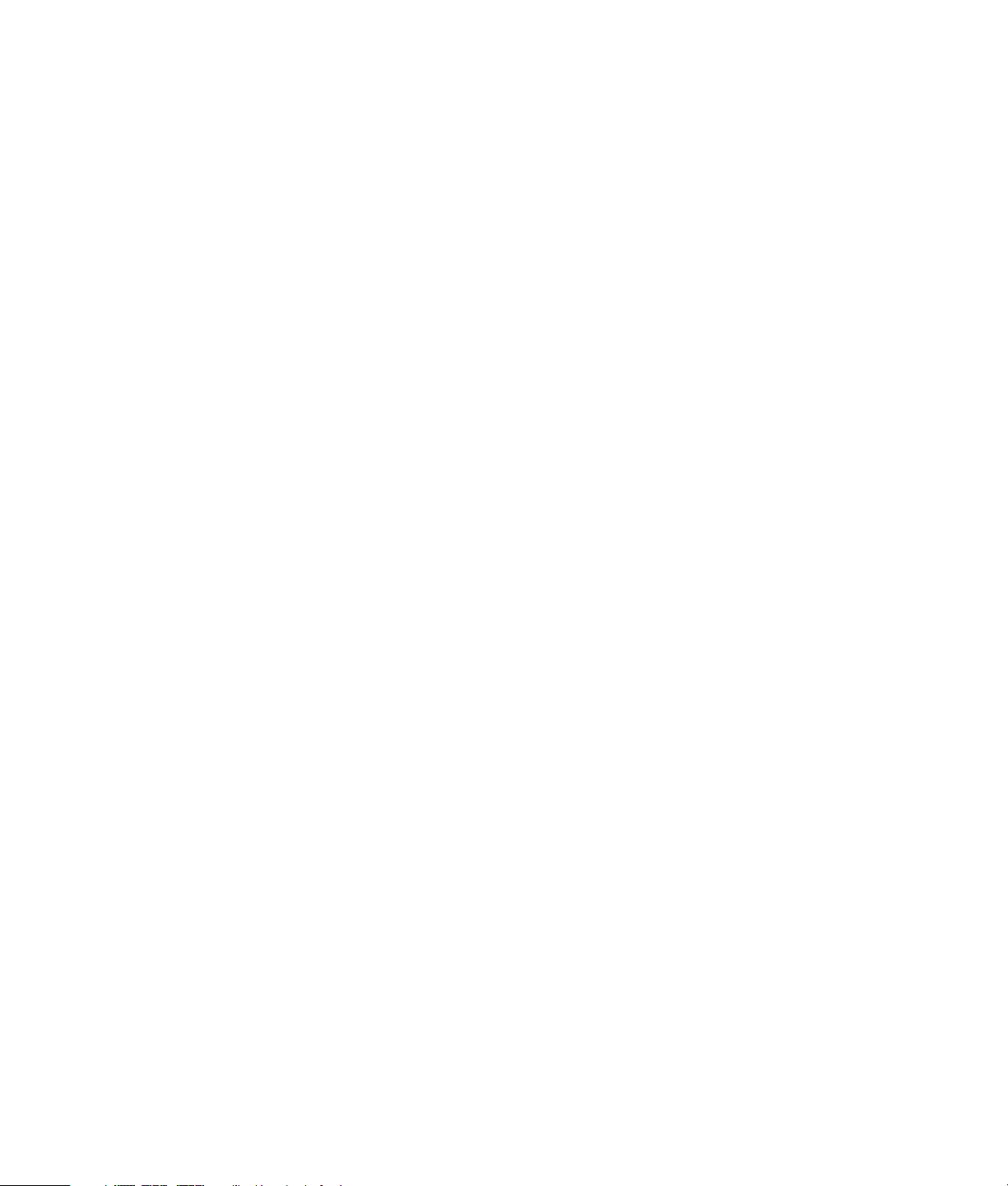
Innehållsförteckning
Säkerhetsanvisningar ..............................................................................1
Öppna och stänga datorn........................................................................1
Att förbereda datorn ..........................................................................................2
Innan du öppnar datorn .....................................................................................2
När du stängt datorn .........................................................................................3
Ta bort sidopanelen...........................................................................................3
Att sätta tillbaka sidopanelen ..............................................................................4
Att ta bort frontpanelen ......................................................................................4
Att sätta tillbaka frontpanelen..............................................................................5
Placering av komponenter i datorn..........................................................6
Att ta bort och byta ut enheter.................................................................7
Att ta bort en optisk enhet...................................................................................7
Att lägga till eller byta ut en optisk enhet ..............................................................8
Ta bort HP Pocket Media eller diskett- eller hårddiskenhet.....................................10
Att lägga till eller byta ut HP Pocket Media, diskett- eller hårddiskenhet ..................12
Att ta bort en minneskortläsare ..........................................................................14
Att lägga till eller byta ut minneskortläsare..........................................................15
Att ta bort hårddiskenheten...............................................................................16
Att lägga till eller byta hårddiskenhet .................................................................18
Att lägga till minne ................................................................................21
Ta bort en minnesmodul ...................................................................................21
Att installera en minnesmodul............................................................................22
Att ta bort eller installera ett tilläggskort ...............................................23
Att ta bort ett tilläggskort ..................................................................................23
Att installera ett tilläggskort ...............................................................................25
Att byta batteri......................................................................................26
Innehållsförteckning iii
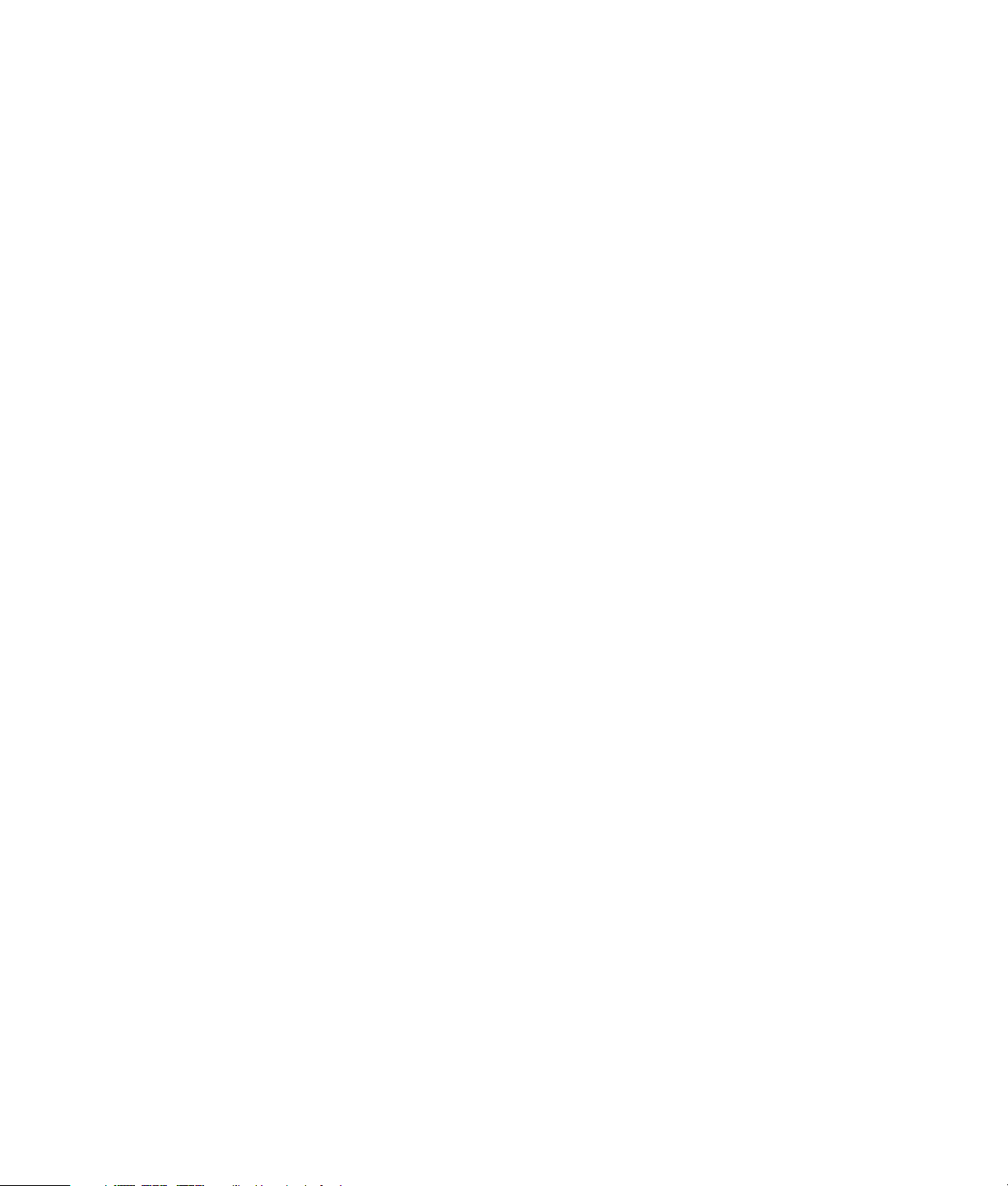
iv Innehållsförteckning
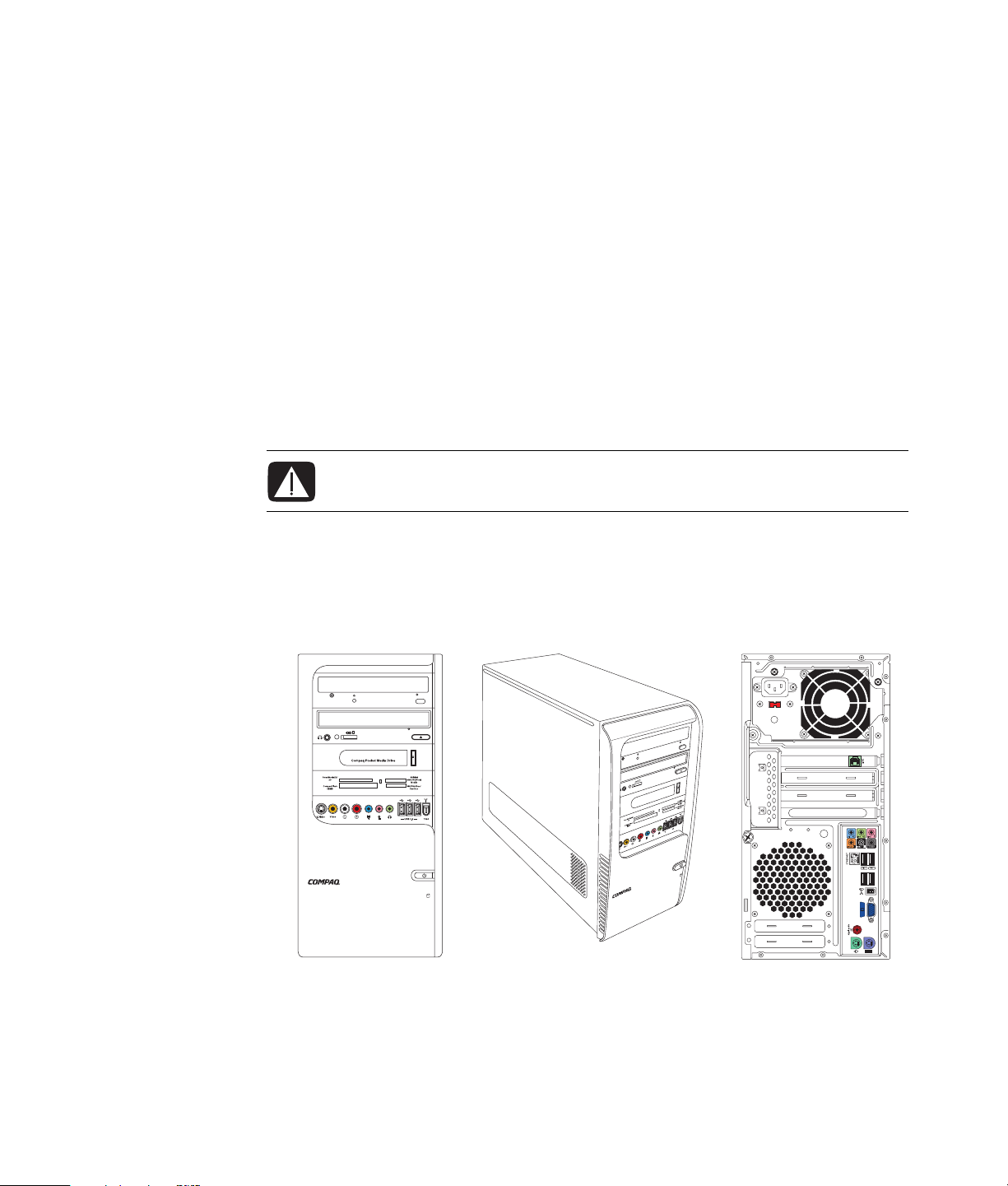
Uppgraderings- och servicehandbok
Säkerhetsanvisningar
Den här produkten har inte testats för anslutning till ett ”IT”-strömsystem (ett elnät utan
direkt jordanslutning, i enlighet med IEC 60950).
VARNING! Läs ”Säkerhetsinformation” i the Garanti- och supporthandboken
innan datorn installeras och ansluts till nätet.
I Uppgraderings- och servicehandboken finns instruktioner om hur du tar bort och byter ut
komponenter i datorn.
Öppna och stänga datorn
Uppgraderings- och servicehandbok 1
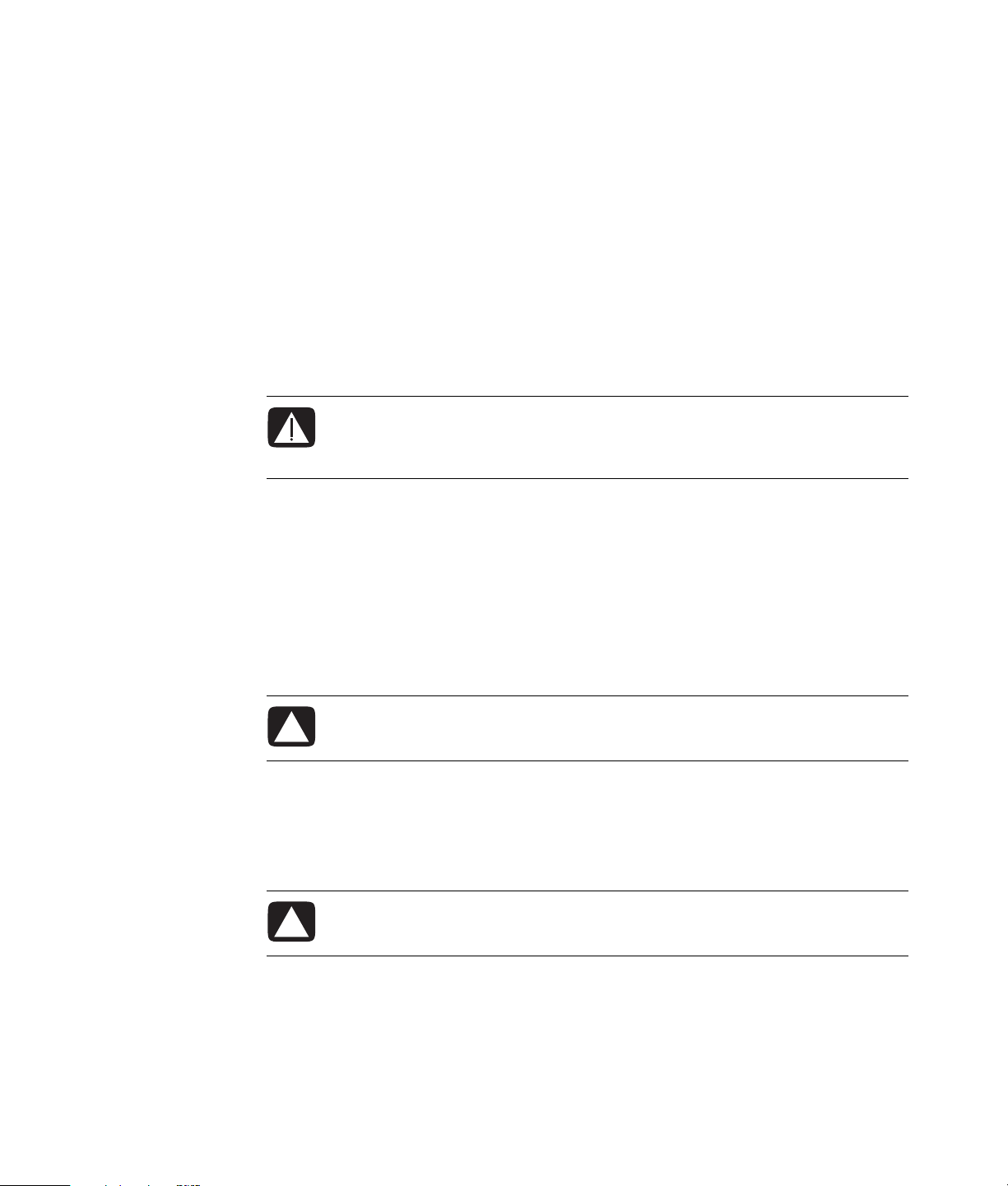
Att förbereda datorn
Innan du uppgraderar någon av datorns komponenter måste du förbereda datorn så att
du kan hantera datorn och komponenterna på ett säkert sätt.
Läs avsnitten nedan innan du försöker uppgradera datorn eller utföra underhåll på den.
1 Nedanstående procedurer förutsätter att du är bekant med den allmänna terminologin
på persondatorområdet och känner till vilka säkerhetsåtgärder och regler som gäller
när du använder och modifierar elektronisk utrustning.
2 Anteckna modell- och serienummer, alla installerade tillbehör och övrig information
om systemet. Det är enklare att läsa anteckningarna än att öppna och undersöka
datorn.
3 Du bör använda en antistatisk handledsrem och en ledande skumgummiplatta när du
arbetar med datorn.
VARNING! Koppla bort modemsladden från telefonsystemet och koppla bort
datorsladden från vägguttaget innan du tar bort frontpanelen och
sidopanelerna på datorn. Om du inte gör detta innan du öppnar datorn eller
utför någon av åtgärderna, kan både du och utrustningen skadas.
Innan du öppnar datorn
För att undvika personskada och skada på utrustningen ska du följa dessa anvisningar
innan du öppnar datorn:
1 Ta ut alla disketter och cd- eller dvd-skivor ur datorn.
®
2 Klicka på Windows start knappen
, och klicka sedan på Stäng av.
3 Koppla ifrån modem/telefonkabeln om det finns någon ansluten.
SE UPP! För att minska risken för personskada på grund av elektrisk stöt eller
varma ytor, måste du dra ut nätsladden ur vägguttaget och låta de interna
systemkomponenterna svalna innan du rör vid dem.
4 Dra ut nätsladden ur vägguttaget och därefter ur datorn.
5 Koppla bort alla anslutna kablar (till exempel för tangentbordet, musen och
bildskärmen).
6 Koppla bort alla externa enheter.
SE UPP! Statisk elektricitet kan skada elektronikkomponenterna i datorn eller
extrautrustningen. Se till att du är fri från statisk elektricitet genom att ta i ett
jordat metallföremål.
2 Uppgraderings- och servicehandbok

När du stängt datorn
För att undvika personskada och skada på utrustningen ska du följa dessa anvisningar när
du har satt ihop datorn:
1 Koppla in strömkabeln.
VARNING! För att minska risken för elektrisk stöt, brand eller skada på
utrustningen får du inte sätta in telefonkabelns kontakt i nätverkskortet
(NIC – märkt som en Ethernet-anslutning).
2 Återanslut modem-/telefonsladden och alla andra kablar (som tangentbord, mus och
bildskärm).
3 Återanslut externa enheter.
4 Sätt på datorn och all kringutrustning, t.ex. bildskärm.
5 Om du installerade ett tilläggskort installerar du eventuella programvarudrivrutiner
som medföljer från kortleverantören.
Ta bort sidopanelen
1 Se ”Innan du öppnar datorn” på sidan 2.
2 Lossa vingskruven (A) som säkrar sidopanelen till PC-chassit. Du kan behöva använda
en skruvmejsel första gången du lossar skruven.
A
3 Använd handtagen för att dra och skjuta sidopanelen ungefär 2,5 centimeter (1 tum)
och lyft sen bort den från chassit.
VARNING! Se upp för vassa kanter inuti chassit.
Uppgraderings- och servicehandbok 3
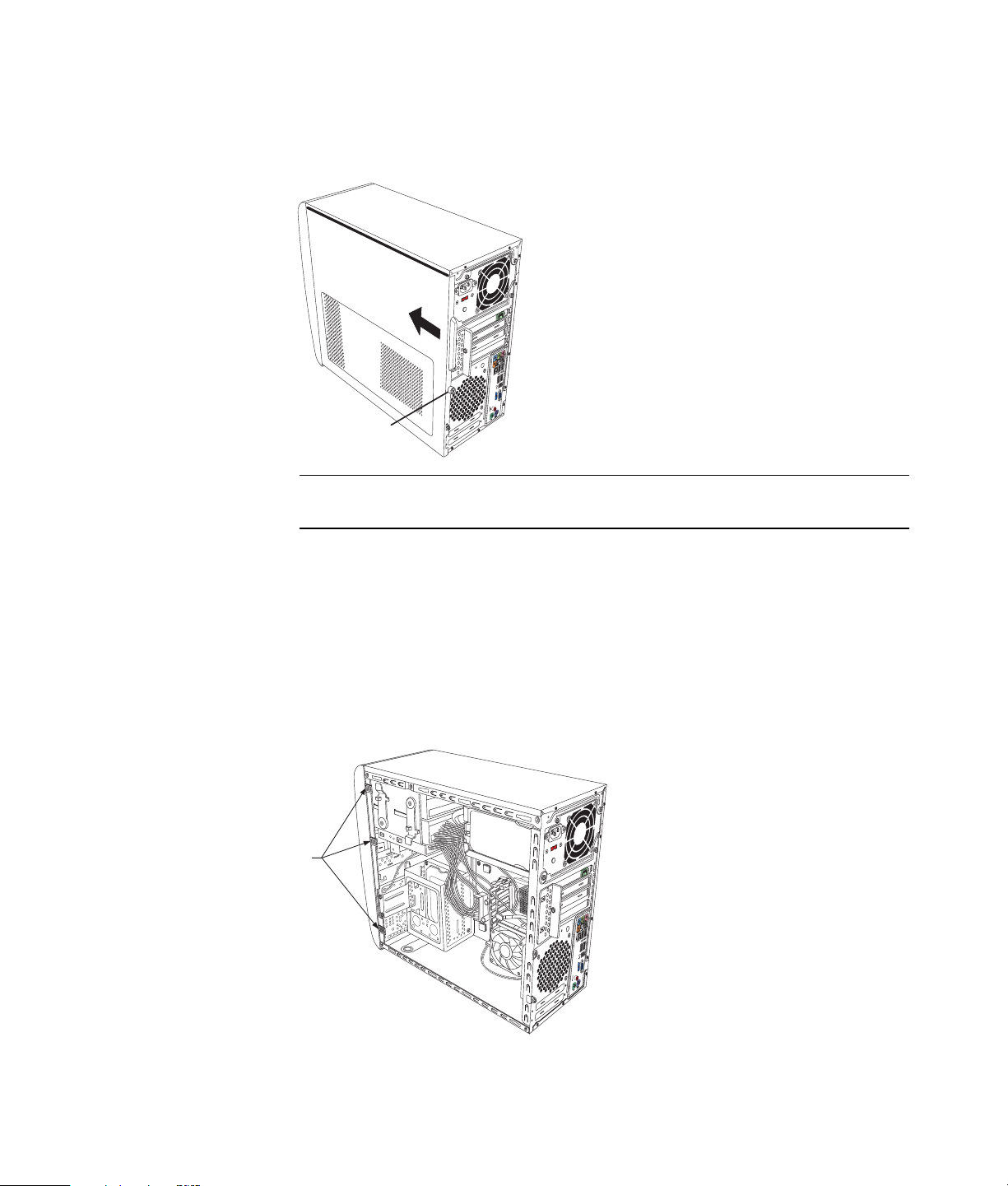
Att sätta tillbaka sidopanelen
1 Rikta in tabbarna längst ner på sidopanelen på räfflorna på chassiets nedre del. Sätt
sidopanelen i rätt läge i chassiet och skjut in den mot chassits framdel.
A
TÄNK PÅ: Det finns en 3 mm öppning mellan övre delen på sidopanelen och övre
delen på chassit när sidopanelen är ordentligt fastsatt.
2 Se till att hålet för skruven sitter mitt för hålet i chassit och sätt tillbaka vingskruven (A).
3 Se ”När du stängt datorn” på sidan 3.
Att ta bort frontpanelen
Detta behövs endast när du tar bort eller sätter tillbaka en optisk enhet, minneskortläsare,
en HP Media Pocket Media Drive, diskettenhet eller hårddisk.
1 Dra de tre tabbarna (B) bort från ytterkanten på chassit.
B
4 Uppgraderings- och servicehandbok

2 Dra frontpanelen bort från chassit mot vänster för att ta bort den.
Att sätta tillbaka frontpanelen
1 Rikta in och sätt i de tre hakarna på vänster sida av frontpanelen i hålen på vänster
sida av chassit.
2 Sväng runt frontpanelen och tryck ner de tre hakarna på höger sida av frontpanelen i
de tre hålen på höger sida av chassit tills panelen hakar fast.
Uppgraderings- och servicehandbok 5

Placering av komponenter i datorn
A
B
C
D
E
A Övre 5,25-tums drivplats för optisk enhet (kan vara en CD-ROM-, CD-RW-,
DVD-ROM- DVD+RW/+R-enhet, eller en kombinationsenhet)
B Under 5,25-tums drivplats för optisk enhet, kan vara tom (avskiljsplatta) eller
CD-ROM, CD-RW, DVD-ROM, DVD+RW/+R, kombinationsenhet, eller HP Personal
Media Drive-plats
F
C HP Pocket Media Drive panelen, en hårddiskenhet eller en diskettenhet (floppy drive)
(välj modeller)
D Minneskortläsare (vissa modeller)
E Främre anslutningspanel (inga instruktioner för att byta)
F Hårddiskenhet och plats för en andra hårddiskenhet (placerad inuti chassit) (välj
endast modeller)
TÄNK PÅ: Anslutningskontakterna och komponenterna i din chassimodell kan skilja sig
från bilden.
6 Uppgraderings- och servicehandbok

Att ta bort och byta ut enheter
Datorn innehåller flera enheter som du kan byta ut eller uppgradera. Se föregående ämne,
”Placering av komponenter i datorn” på sidan 6 för enhetstyp och placering.
Hårddisken är antingen en seriell ATA-enhet (Advanced Technology Attachment) med en
tunn kabel, eller parallell ATA -enhet med en bred kabel.
Vissa modeller har också en sekundär hårddiskenhet.
SE UPP! Säkerhetskopiera alla dina filer på hårddisken och spara dem på till
exempel en CD-skiva innan du tar bort hårddisken. Om detta inte görs kan du
förlora data. När du har bytt ut hårddisken måste du köra
Systemåterställning från cd-skivorna och installera Compaqs
fabriksinstallerade filer. Mer information om återställning finns i
användardokumentationen som medföljer datorn.
Du kan lägga till en optisk enhet i en tom nedre plats för optiska enheter.
VIKTIGT! Innan du installerar en ny optisk enhet ska du kontrollera att den är kompatibel
®
med operativsystemet Microsoft
programvara och de drivrutiner som krävs för att den optiska enheten ska fungera med
operativsystemet.
Att ta bort en optisk enhet
Windows Vista™. Kontrollera också att du har den
1 Genomför stegen för att förbereda datorn, ta bort sidopanelen och ta bort
frontpanelen. Se ”Öppna och stänga datorn” på sidan 1.
2 Lossa enheten genom att dra spärrhaken från chassiet och sen dra enheten delvis från
fronten på chassit. (Låsdrivkonsolen håller fast enheterna på sina respektive platser i
chassit.)
Uppgraderings- och servicehandbok 7

3 Koppla ifrån strömmen, data- och ljudkablarna om de finns, från baksidan av den
optiska enheten du vill ta bort. På de flesta enhetskablar vickar du försiktigt loss
kontakten. På kablar för enheter med seriell ATA trycker du på spärren (gäller endast
vissa modeller) på mitten av kontakten och drar ut kontakten ur kontaktdonet på
enheten.
4 Dra ut enheten på framsidan av chassit.
Att lägga till eller byta ut en optisk enhet
1 Vid behov, ta bort den gamla enheten. Se ”Att ta bort en optisk enhet” på sidan 7.
2 Om du lägger till en enhet i en tom nedre plats för optiska enheter måste du ta bort
skyddet för platsen. För att göra detta, för in en flat skruvmejsel i öppningen för
knockoutplattan (A) och vrid på skruvmejseln för att bryta ut skyddet från chassit.
Kasta bort knockoutplattan.
3 Ta bort knockoutplattan från frontskyddet. För att göra detta, för in en flat skruvmejsel
i öppningen för knockoutplattan (B) och vrid på skruvmejseln för att bryta ut skyddet
från chassiet. Kasta bort knockoutplattan.
A
B
8 Uppgraderings- och servicehandbok

4 Se till att bygeln på den nya optiska enheten eller den nya parallella ATA-hårddisken
är i läget CS (Cable Select). Din enhet kan skilja sig från den avbildade. Cable Select
kan inte användas på den seriella ATA-hårddisken.
CS SL MA
Cable Select-bygel
5 Lossa enheten genom att dra spärrhaken från chassit och sen dra enheten delvis från
fronten på chassit. (Låsdrivkonsolen håller fast enheterna på sina respektive platser i
chassit.)
6 Anslut el- och datakablarna från baksidan av den optiska enheten du vill lägga till.
Återanslut ljudkabeln om sådan finns.
VARNING! På en sekundär ATA-enhet bör du se till att ansluta den
datakabelände som är märkt Master till den primära hårddisken, och
datakabeln som är märkt Slave till den sekundära hårddisken. Om
datakabeln inte ansluts på rätt sätt kan inte datorn hitta hårddiskarna och
data kan gå förlorade.
Uppgraderings- och servicehandbok 9

7 Se till att enheten skjuts så långt det går genom chassits framsida tills den låses fast.
8 Se till att enhetens låspinne förs in helt i hålet märkt (1).
9 Slutför stegen för att sätta tillbaka frontpanelen, sätta tillbaka sidopanelen och stänga
datorn. Se ”Öppna och stänga datorn” på sidan 1.
Ta bort HP Pocket Media eller diskett- eller hårddiskenhet
1 Genomför stegen för att förbereda datorn, ta bort sidopanelen och ta bort
frontpanelen. Se ”Öppna och stänga datorn” på sidan 1.
2 Lossa HP Pocket Media, diskettenheten (floppy drive) eller hårddiskenheten,genom att
ta bort de två skruvarna på sidan av enheten, och skjut sedan ut enheten delvis från
fronten av chassit.
10 Uppgraderings- och servicehandbok

3 Koppla från el- och datakablarna från baksidan av enheten genom att trycka ihop de
två hakarna och dra i kabeln.
MASTER
SLAVE
To CPU
4 Dra ut enheten på framsidan av chassit.
Uppgraderings- och servicehandbok 11

Att lägga till eller byta ut HP Pocket Media, diskett- eller hårddiskenhet
1 Fullfölj procedurerna för att ta bort HP Pocket Media, diskettenhet (floppy drive) eller
hårddiskenhet, om det behövs. Se ”Ta bort HP Pocket Media eller diskett- eller
hårddiskenhet” på sidan 10.
2 Skjut in HP Pocket Media, diskettenhet (floppy drive) eller hårddiskenhet i fronten på
chassit tills den sitter fast.
3 Rikta in de två skruvhålen på chassit mot de två skruvhålen på enhetens sida och sätt
sedan fast de två skruvarna. För HP Pocket Media och diskettenhet (floppy drive), se
till att sätta i skruvarna i hålen märkta (1). För en hårddiskenhet, se till att sätta i
skruvarna i hålen märkta HDD.
12 Uppgraderings- och servicehandbok

4 Anslut ström- och datakablarna till baksidan av HP Pocket Media, diskettenhet (floppy
drive), eller hårddiskenhet.
A
B
C
MASTER
SLAVE
To CPU
A — Anslut till en primär hårddiskenhet.
B — Anslut till en sekundär hårddiskenhet (endast vissa modeller).
C — Anslut till datorns moderkort.
5 Slutför stegen för att sätta tillbaka frontpanelen, sätta tillbaka sidopanelen och stänga
datorn. Se ”Öppna och stänga datorn” på sidan 1.
Uppgraderings- och servicehandbok 13

Att ta bort en minneskortläsare
1 Genomför stegen för att förbereda datorn, ta bort sidopanelen och ta bort
frontpanelen. Se ”Öppna och stänga datorn” på sidan 1.
2 Lossa enheten genom att ta bort skruvarna på höger sida av minneskortläsaren, skjut
läsaren till vänster för att lossa den och dra sedan minneskortläsaren delvis ur fronten
på chassit.
3 Koppla ifrån sladdarna på baksidan av minneskortläsaren.
4 Dra ut minneskortläsaren ur fronten på chassit.
14 Uppgraderings- och servicehandbok

Att lägga till eller byta ut minneskortläsare
1 Fullfölj procedurerna att ta bort minneskortläsaren, om det behövs. Se ”Att ta bort en
minneskortläsare” på sidan 14.
2 Skjut in minneskortläsaren delvis i fronten av chassit.
3 Anslut sladden på baksidan av minneskortläsaren.
4 Tryck in minneskortläsaren i chassit tills skruvhålen på chassit är i linje med skruvhålen
på höger sida av minneskortläsaren och sätt sedan in skruvarna för att säkra
minneskortläsaren i chassit.
5 Slutför stegen för att sätta tillbaka frontpanelen, sätta tillbaka sidopanelen och stänga
datorn. Se ”Öppna och stänga datorn” på sidan 1.
Uppgraderings- och servicehandbok 15

Att ta bort hårddiskenheten
1 Genomför stegen för att förbereda datorn, ta bort sidopanelen och ta bort
frontpanelen. Se ”Öppna och stänga datorn” på sidan 1.
2 Lägg försiktigt ner datorn på sidan.
3 Ta bort de två skruvarna som fäster hårddiskenheten i chassit.
4 Tryck ner haken på sidan av hårddisklådan och skjut sen bort hårddisklådan från
botten av chassit så som visas nedan.
16 Uppgraderings- och servicehandbok

5 Lyft ut hårddisklådan från chassit och ta bort hårddiskkablarna (1, 2). På de flesta
enhetskablar vickar du försiktigt loss kontakten. På kablar till seriella ATA-enheter
trycker du på spärren (5) (gäller endast vissa modeller) på mitten av varje (6), och
drar ut kontakten till kontaktdonet på enheten.
6
5
2
1
Koppla bort kablarna till den seriella ATA-hårddisken
MASTER
SLAVE
To CPU
Koppla bort kablarna till den parallella ATA-hårddisken
Uppgraderings- och servicehandbok 17

6 Ta bort de fyra skruvarna som fäster hårddiskenheten i hårddisklådan och skjut sedan
ut hårddiskenheten ur hårddisklådan.
Att lägga till eller byta hårddiskenhet
1 Vid behov, ta bort den gamla enheten. Se ”Att ta bort hårddiskenheten” på sidan 16.
2 Skjut in den nya enheten i hårddisklådan, rikta in enheten mot de fyra skruvhålen på
lådan. Montera de fyra skruvarna som fäster hårddiskenheten i hårddisklådan. Se till
att hårddiskkablarna är vända mot den övre delen av enhetslådan.
TÄNK PÅ: Om du byter ut en gammal enhet mot en ny, ta bort de fyra styrskruvarna från
den gamla enheten och använd skruvarna för att montera den nya enheten.
Om du installerar en andra hårddiskenhet, använd fyra standard 6-32 skruvar som kan
behöva skaffas separat.
18 Uppgraderings- och servicehandbok

3 Placera hårddisklådan i chassit. De två skruvhålen på hårddisklådan (A) bör riktas in
mot skruvhålen på chassit (B).
A
B
4 Rikta in de fyra styrskruvarna på nedre delen av hårddisklådan mot hålen på
baksidan av chassit och skjut sedan ner den mot nedre delen av chassit tills den
sitter fast.
Uppgraderings- och servicehandbok 19

5 Ansluta hårddiskkablarna.
A
B
C
MASTER
SLAVE
To CPU
A — Anslut till en primär hårddiskenhet.
B — Anslut till en sekundär hårddisk (endast vissa modeller).
C — Anslut till datorns moderkort.
6 Sätt fast de två skruvarna som fäster hårddiskenheten i chassit.
7 Slutför stegen för att sätta tillbaka frontpanelen, sätta tillbaka sidopanelen och stänga
datorn. Se ”Öppna och stänga datorn” på sidan 1.
20 Uppgraderings- och servicehandbok

Att lägga till minne
I datorn finns RAM-minne (Random Access Memory), där data och instruktioner lagras
tillfälligt (strömberoende) i datorn. Datorn levereras med en eller flera minnesmoduler, men
du kan byta ut dem mot moduler med högre kapacitet.
Moderkortet innehåller socklar för DDR DIMM-moduler (Double Data Rate Dual In-line
Memory Modules). Exakt antal och typ för DDR-minnesmodulerna beror på vilken dator
du har.
DDR DIM
För att ta reda på vilken typ av och hastighet på minnesmodul som används i din dator,
samt särskild minnemodulinformation och specifikationer, gå till webbplatsen vars adress
du hittar i Garanti- och supporthandboken och klicka på Supportlänken.
VARNING! Om du använder fel slags minnesmodul kan det skada datorn.
Ta bort en minnesmodul
1 Genomför stegen för att förbereda datorn och ta bort sidopanelen. Se ”Öppna och
stänga datorn” på sidan 1.
2 Lägg försiktigt ned datorn på sidan.
3 Leta reda på minnessocklarna på moderkortet.
SE UPP! Rör inte minnesmodulernas kontakter. Det kan skada modulen.
4 Flytta på eventuella kablar om det behövs.
Uppgraderings- och servicehandbok 21

5 Tryck ned de båda klämmorna på kanterna av minnessockeln så att minnesmodulen
lossnar från denna.
VARNING! Dra inte ut minnesmodulen ur sockeln. Använd hållklämmorna för
att ta bort modulen.
6 Lyft upp minnesmodulen ur minnessockeln.
Att installera en minnesmodul
Uppgradera minnet i din dator med minne av samma typ och hastighet som det
ursprungligen installerade minnet.
SE UPP! Rör inte minnesmodulernas kontakter. Det kan skada modulen.
1 Öppna minnessockelns båda hakar:
Om du byter ut en minnesmodul sätter du den nya minnesmodulen i samma sockel där
den borttagna modulen satt.
Eller:
Om du lägger till minne installerar du den nya minnesmodulen i sockeln närmast den
förinstallerade modulen. Nästa installation görs i nästa lediga minnessockel.
22 Uppgraderings- och servicehandbok

2 Ställ chassit i upprätt läge.
3 Slutför stegen för att sätta tillbaka sidopanelen och stänga datorn. Se ”Öppna och
stänga datorn” på sidan 1.
TÄNK PÅ: Om skärmen är tom efter byte eller installation av en minnesmodul är
installationen felaktigt utförd, eller så har fel minnestyp använts. Ta bort minnesmodulen
och installera den igen.
Att ta bort eller installera ett tilläggskort
Ett tilläggskort är ett kretskort, till exempel ett PCI- eller AGP-kort, som passar i datorns
tilläggskortplats. I datorn finns flera tilläggskortplatser som kan användas för att installera
nya komponenter. Konfigurationen av datorns komponenter varierar från modell till
modell.
VARNING! Överbelasta inte systemet genom att installera tilläggskort som
kräver onödigt mycket ström. Systemet har utformats för att tillhandahålla i
genomsnitt + 5 V
om + 5 V
upptagna) får inte överskrida det sammanlagda antalet kortplatser
multiplicerat med 2 A.
En flat skruvmejsel och en kryssmejsel behövs för att ta bort, byta ut eller lägga till ett
tilläggskort.
v spänning på ett fullt system (ett system där alla kortplatser är
v spänning för varje kort i datorn. Den totala belastningen
TÄNK PÅ: En uppgradering av energitillförseln kan krävas för vissa uppgraderingar av
grafikkort. Hör med leverantören av grafikkortet för mer information om krav på
energitillförsel.
Att ta bort ett tilläggskort
1 Genomför stegen för att förbereda datorn och ta bort sidopanelen. Se ”Öppna och
stänga datorn” på sidan 1.
2 Lägg försiktigt ned datorn på sidan.
Uppgraderings- och servicehandbok 23

3 Ta bort skruven från skyddet för tilläggskortplatserna på datorns baksida och ta sedan
bort skyddet.
4 Leta upp tilläggskortplatserna på datorns moderkort.
VARNING! Akta dig för de vassa kanterna på kortplatsens blindpanel.
5 Ta bort blindpanelen. Håll kortet i varje hörn och vicka det försiktigt fram och tillbaka
tills kontakterna släpper från uttaget och ta sedan bort kortet. Du kan också föra in en
flat skruvmejsel i öppningen för knockoutplattan (A) och vrida på skruvmejseln för att
bryta ut knockoutplattan. Skrapa inte kortet mot några andra komponenter. Förvara
det gamla kortet i den antistatiska förpackning som det nya kortet levererades i.
6 Om du inte ersätter det gamla tilläggskortet med ett nytt, stänger du det öppna facket
genom att föra in blindpanelen av metall i den öppna platsen.
24 Uppgraderings- och servicehandbok
A

Att installera ett tilläggskort
1 Passa in tilläggskortets kant efter platsen i chassit och tryck försiktigt ned kortet rakt i
tilläggskortplatsen. Hela kontakten bör sitta fast ordentligt i kortplatsen.
2 Sätt tillbaka skyddet för tilläggskortplatserna på datorns baksida och sätt i skruven.
3 Ställ chassit i upprätt läge.
4 Slutför stegen för att sätta tillbaka sidopanelen och sätta ihop datorn. Se ”Öppna och
stänga datorn” på sidan 1.
TÄNK PÅ: Om det nya kortet eller den nya enheten inte fungerar läser du igenom
korttillverkarens instruktioner och kontrollerar alla ledningar igen, även de för kort, ström,
tangentbord och bildskärm.
Uppgraderings- och servicehandbok 25

Att byta batteri
Litiumbatteriet på moderkortet förser datorns tidsfunktion med reservström. Batteriet har en
förväntad livslängd på sju år.
När batteriet börjar bli svagt kan det hända att datum och tidsangivelse blir felaktiga. Om
batteriet slutar att fungera bör du byta ut det mot ett CR2032-litiumbatteri (märkt med 3 Vv,
220 mAH) eller motsvarande.
1 Genomför stegen för att förbereda datorn och ta bort sidopanelen. Se ”Öppna och
stänga datorn” på sidan 1.
2 Lägg försiktigt ned datorn på sidan.
3 Ta bort eventuella kablar om det behövs för att komma åt batteriet.
4 Ta bort eventuella minnesmoduler om det behövs för att komma åt batteriet. Se ”Att
lägga till minne” på sidan 21.
5 Ta ut batteriet genom att dra bort spärren från batteriet och lyfta ut batteriet ur sockeln.
6 Sätt i det nya CR2032-batteriet i sockeln med den positiva sidan (+) mot spärren.
7 Sätt tillbaka minnesmoduler eller kablar som du tagit bort.
VARNING! Vid felaktigt batteribyte föreligger risk för explosion. Ersätt bara
med samma eller liknande batterityp. Gör dig av med använda batterier
enligt tillverkarens instruktioner.
Part number: 5991-7895
8 Ställ chassit i upprätt läge.
9 Slutför proceduren för att sätta tillbaka sidopanelen och stänga datorn. Se ”Öppna
och stänga datorn” på sidan 1.
26 Uppgraderings- och servicehandbok
